از تسک بار قدیمی و یک شکل خسته شده اید؟ ویندوز ۱۰ به شما امکان می دهد ظاهر تسک بار از جمله رنگش را تغییر دهید. در اینجا آموزش تغییر رنگ تسک بار در ویندوز ۱۰ را می بینید. این روش واضح نیست، اما از طریق Settings آسان است.
آموزش تغییر رنگ تسک بار در ویندوز ۱۰
آموزش تغییر رنگ تسک بار در ویندوز ۱۰ با برنامه تنظیمات ویندوز شروع می شود. برنامه تنظیمات ویندوز را می توانید با فشار دادن Windows+i روی صفحه کلید اجرا کنید. یا می توانید منوی Start را باز کنید و آیکون چرخ دنده کوچک سمت چپ را انتخاب کنید.
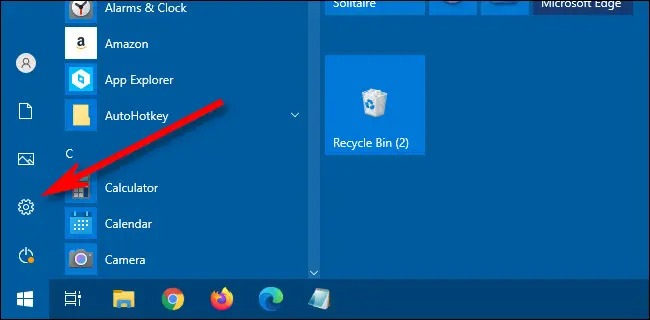
در Settings روی Personalization کلیک کنید.
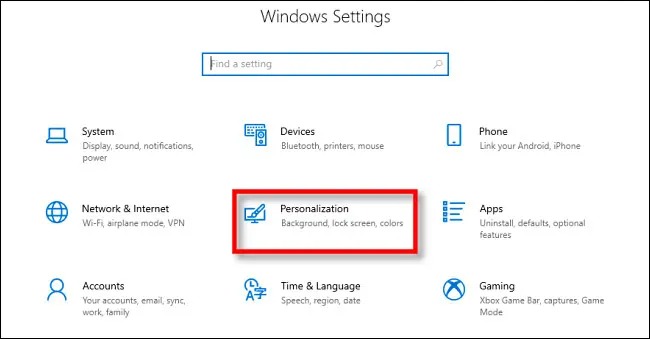
در تنظیمات Personalization از ساید بار ویندوز ده Colors را انتخاب کنید.
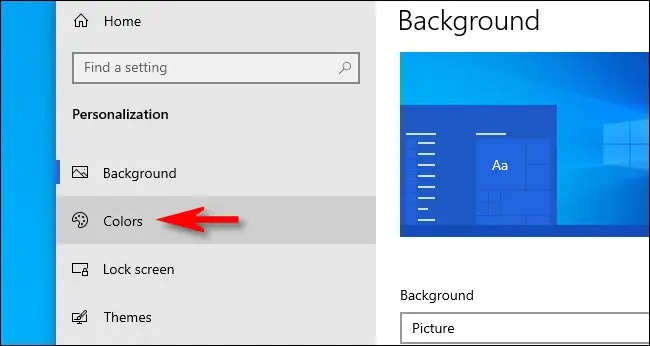
سپس در تنظیمات Colors، از منوی کشویی Choose your color را انتخاب کنید و Custom را بزنید.
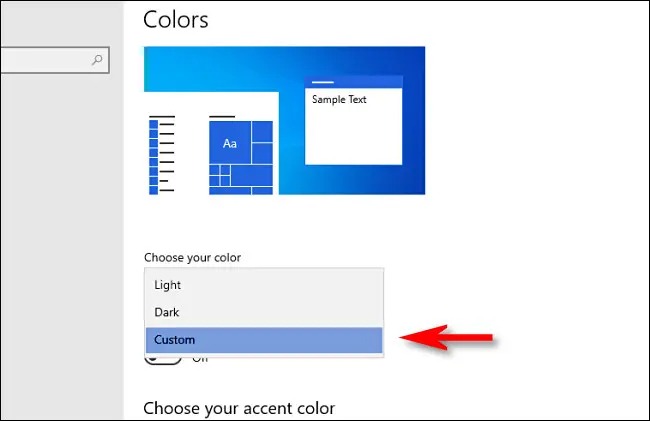
وقتی در منوی Choose Your Color گزینه Custom را برگزیدید، دو انتخاب جدید خود را در زیر نشان خواهند داد. در گزینهی زیر your default window mode ،Dark را انتخاب کنید. این به شما امکان می دهد یک رنگ تم را در تسک بار اعمال کنید.
(بسته به ترجیحتان میتوانید Light یا Dark را برای default app mode انتخاب کنید، و این روی انتخاب رنگ تسک بار شما تأثیری نخواهد داشت.)
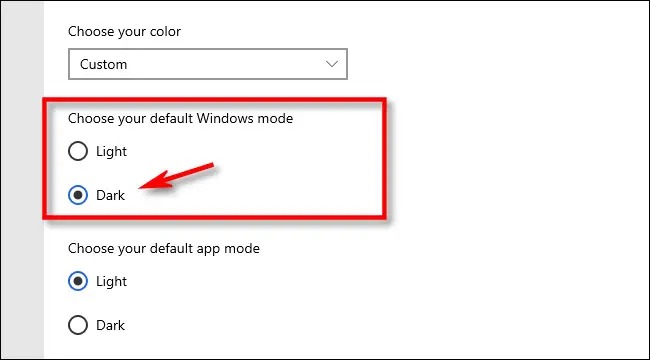
پس از آن، به قسمت Choose your accent color بروید. اگر Automatically pick an accent color from my background انتخاب شود، ویندوز به طور خودکار رنگی را انتخاب میکند که با والپیپر شما مطابقت داشته باشد.
برای انتخاب دستی یک رنگ، تیک Automatically pick an accent color from my background را بردارید و روی یک رنگ در شبکه مربع های رنگی که درست در زیر آن قرار دارد کلیک کنید. (برای انتخاب یک رنگ سفارشی که از پیش در شبکه نیست، روی Custom Color کلیک کنید.)
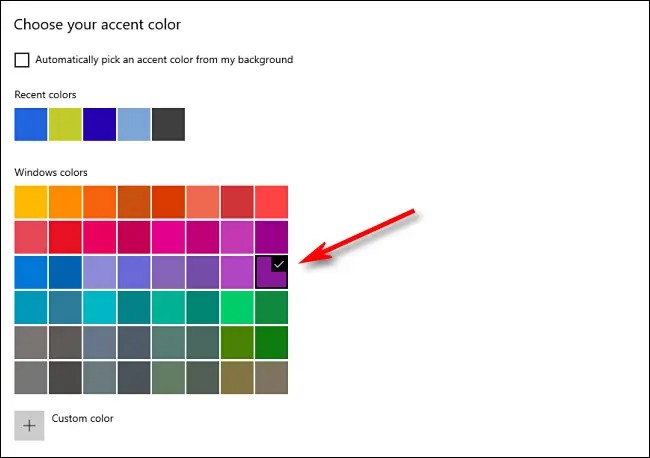
برای اعمال رنگی که برای تسک بار انتخاب کرده اید، Show accent color on the following surfaces را پیدا کنید و تیک کنار Start, taskbar, and action center را بزنید.
(اگر متوجه شدید که این گزینه خاکستری است، مطمئن شوید که همانطور که در مرحله قبل در بالا نشان داده شده است، Dark را به عنوان default Windows mode انتخاب کرده اید. رنگ های سفارشی تسک بار در Light Mode کار نمی کنند.)

بلافاصله رنگی را که انتخاب کرده اید در تسک بار خواهید دید.
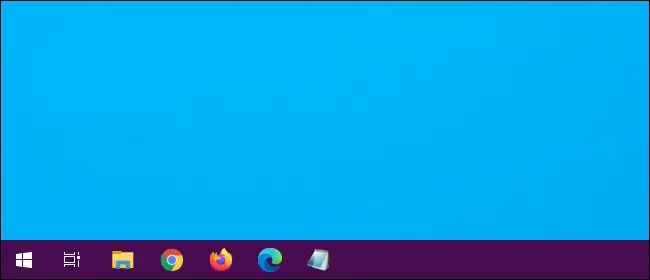
با این کار منوی استارت و Action Center را هم با همان رنگ تغییر داده اید. برای اعمال رنگ در window title bars نیز، یک علامت تیک را در کنار Title bars and window borders قرار دهید.
اگر بعدا نظرتان را تغییر دادید و خواستید به تم استاندارد ویندوز ۱۰ برگردید، تنظیمات را باز کنید و به Personalization > Colors بروید، سپس در منوی کشویی Light و بعد Choose your color را انتخاب کنید. امیدواریم آموزش تغییر رنگ تسک بار در ویندوز ۱۰ برای شما مفید بوده باشد.





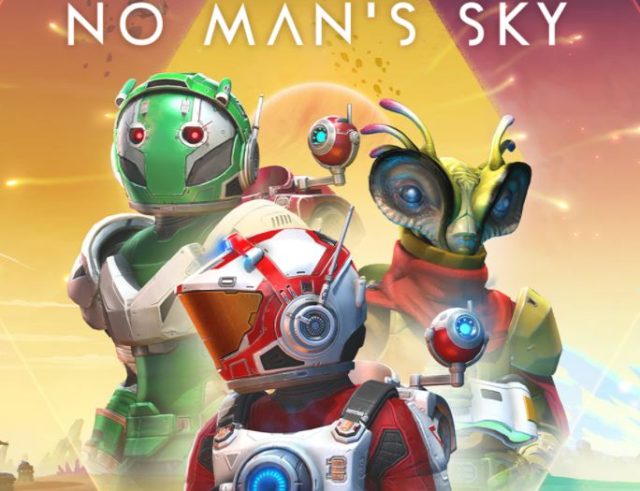
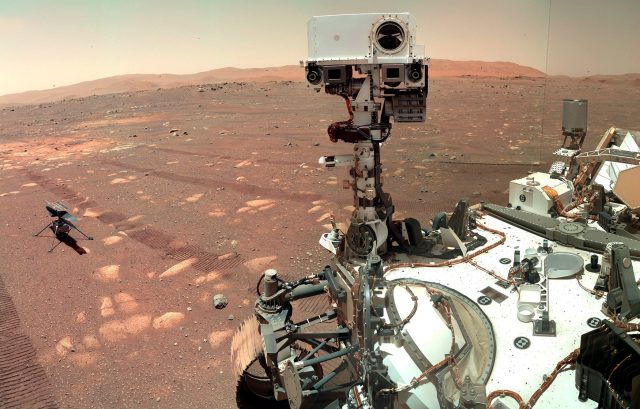




۲ دیدگاه
ممنون عالی بود.
خانم ربیعی عزیز
خواهشمند است مراتب تقدیر و تشکر اینجانب را پذیرا باشید